Los iPad escolares se configuran a través de la gestión de dispositivos móviles (MDM) y el departamento de TI accede de forma remota. Las funciones, aplicaciones y configuraciones están restringidas según las listas permitidas de la escuela.
Por lo tanto, es posible que no pueda maximizar el potencial del iPad, ya que está sujeto a las disposiciones de su escuela, a menos que sepa cómo eliminar la gestión de dispositivos en el iPad de la escuela y obtenga acceso completo y control de su dispositivo. Echa un vistazo al resto a continuación, te dirá cómo.
Guía de contenido Parte n.° 1: ¿Qué es la administración de dispositivos móviles (MDM) y cómo funciona?Parte n.° 2: Cómo eliminar la administración de dispositivos en el iPad de la escuela con una contraseñaParte #3: Cómo eliminar la administración de dispositivos en el iPad escolar sin contraseña [sin pérdida de datos]Parte #4: Resumen
Parte n.° 1: ¿Qué es la administración de dispositivos móviles (MDM) y cómo funciona?
Los estudiantes pueden aburrirse mientras están en clase y el aburrimiento los tienta a buscar en sus iPads y encontrar algo que pueda elevar su atención. Y esto es lo que a los profesores les cuesta hoy en día. Tener un equilibrio entre la tecnología y el juego mientras se utilizan dispositivos dentro del aula.
Antes de saber cómo eliminar la administración de dispositivos en el iPad escolar, debemos saber que para evitar el acceso innecesario a varios sitios, aplicaciones y juegos, Apple creó MDM para que escuelas y organizaciones accedan de forma remota a cada dispositivo registrado. Los MDM escolares autorizan a los profesores a ver las pantallas del iPad de todos los estudiantes en tiempo real. También pueden enviar URL, bloquear pantallas e incluso reflejar las pantallas de los estudiantes y del aula.
Puede encontrar el MDM en Configuración, y entonces General. Buscar y abrir Gestión de perfiles y dispositivos. Aparentemente, hay una contraseña establecida antes de que pueda actualizar o eliminar este tipo de función.
Parte n.° 2: Cómo eliminar la administración de dispositivos en el iPad de la escuela con una contraseña
Afortunadamente, si ya ha terminado con la escuela y desea eliminar el MDM, puede pedirle al equipo de TI de su escuela que elimine la configuración por usted o pueden proporcionarle la contraseña si es posible.
Para eliminar la administración de dispositivos en el iPad de su escuela con una contraseña, siga estos pasos:
- Vaya a Configuración
- Toque en General
- Desplácese y busque Gestión de dispositivos
- Escoger "Perfil MDM a prueba de códigos "
- Haga clic en Eliminar gestión
- Escriba el la contraseña
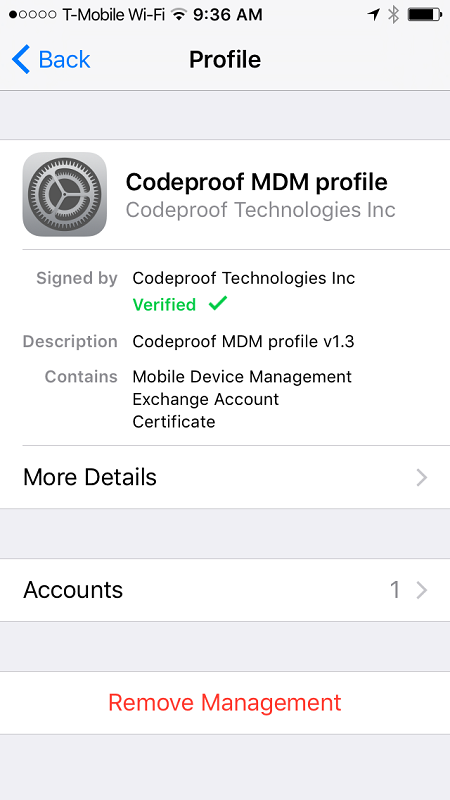
¡Tu iPad ahora está libre de cualquier restricción! Ahora puede configurar el dispositivo de acuerdo con cómo desea que sea.
Parte #3: Cómo eliminar la administración de dispositivos en el iPad escolar sin contraseña [sin pérdida de datos]
La administración de dispositivos móviles no se limita solo a su oficina y escuela. También hay otro MDM que se configura localmente en el iPad. Esto se llama Restricciones de tiempo de pantalla.
La función Restricciones de tiempo de pantalla es una herramienta útil para controlar, administrar y personalizar la forma en que desea que sea el iPad. Esto también se conoce como la función de control parental. Si usted desactivar los controles parentales en el iPhone sin contraseña, ya no puede establecer una hora o limitar el tiempo de uso, restringir la descarga y compra del dispositivo, bloquear juegos y otros sitios explícitos, y mucho más.
Por lo general, la configuración de Restricciones de tiempo de pantalla se puede hacer directamente en el iPad o a través de Compartir en familia.
Si está utilizando Compartir en familia, use esta guía para administrar el tiempo frente a la pantalla:
- Inicie su Family Link applicación
- Encontrar y selecciona el iPad
- Pulsa para buscar Fijen límites en Actividad de la aplicación
- Repasa el aplicaciones deseadas y toque Set límitar
- Se puede establecer una límite de tiempo diario por usar la aplicación
- Elegir Set
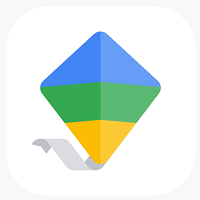
Para tener más limitaciones de aplicaciones establecidas en el iPad, puede configurarlas manualmente en el dispositivo.
- Abra su Configuración
- Pulsa para buscar <div style="font-size:12px; line-height:1em;">El tiempo<br>DE PANTALLA</div>
- Encenderlo
- Seleccionar Límites de la aplicación
- Pulsa para buscar Añadir el archivo límites e ingrese una o más categorías de aplicaciones
- Elegir Siguiente y luego selecciona el time. Puedes personalizar los días si lo prefieres
- Pulsa para buscar Añadir el archivo después de asegurarse de que todas las limitaciones de la aplicación estén configuradas
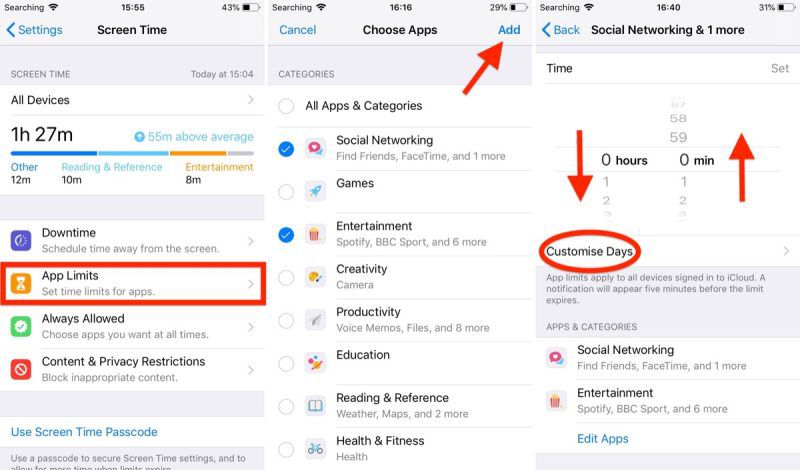
Además de las limitaciones de la aplicación, también puede hacer más, como administrar:
- El tiempo de inactividad
- Límites de comunicación
- Restricciones de contenido y privacidad
- Y siempre permitido
Cómo eliminar o restaurar las restricciones de tiempo de pantalla
Ahora que ha decidido eliminar y liberar su iPad de cualquier restricción, simplemente puede desactivar las Restricciones de tiempo de pantalla a través de Configuración.
- Abra la Configuración en tu iPad
- Desplácese hacia abajo hasta <div style="font-size:12px; line-height:1em;">El tiempo<br>DE PANTALLA</div>
- Pulsa para buscar Desactivar <div style="font-size:12px; line-height:1em;">El tiempo<br>DE PANTALLA</div>
- Escriba el Código de acceso que se usó durante la configuración
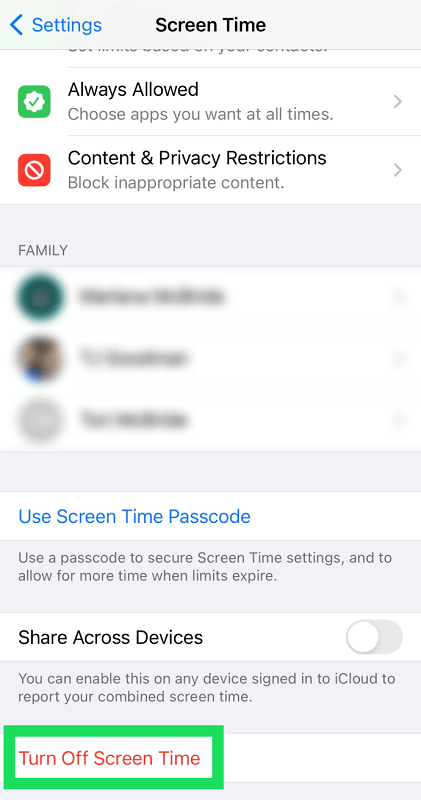
Sin embargo, si no tiene la contraseña o quizás ya la haya olvidado, también puede usar Desbloqueador de iOS resolver "cómo eliminar la gestión de dispositivos en el iPad de la escuela”. Este software eliminará o restablecerá completamente el código de acceso de Screen Time en su iPad sin perder datos. Incluso si es un principiante y no tiene conocimientos de informática, puede gestionarlo fácilmente por su cuenta siempre que tenga una computadora. También funciona bien tanto en Windows como en Mac. Pruebe este software de forma gratuita haciendo clic en el botón de descarga a continuación para eliminar el MDM en el iPad de su escuela.
Descargar gratis Descargar gratis
Para obtener más información sobre cómo funciona iOS Unlocker, siga esta guía:
1. Descargue e instale iOS Unlocker en su computadora
2. Seleccionar Eliminar restricciones de tiempo de pantalla en el menú

3. conéctese tu iPad a través de USB
4. Haga clic en el Inicio .

5. Espere a que iOS Unlocker complete la eliminación de Restricciones de tiempo de pantalla
6. Siga las instrucciones en pantalla en la página siguiente para evitar la pérdida de datos. Al configurar su dispositivo, seleccione No transfiera aplicaciones y datos y elige Seleccionar más tarde en Configuración en la página Tiempo de pantalla
7. iOS Unlocker luego restablecerá el código de acceso en solo unos minutos

La gente también LeerInstrucciones sobre cómo desbloquear el código de acceso del iPad sin computadoraGuía fácil: cómo desbloquear iPad sin contraseña
Parte #4: Resumen
En este artículo acabas de aprender cómo eliminar la gestión de dispositivos en el iPad de la escuela. Los MDM se crearon principalmente para dispositivos de una empresa o escuela para garantizar que ninguna distracción pueda impedir que se concentre en el objetivo principal. El uso de un iPad habilitado para MDM está limitado según cómo la escuela permitió ciertas funciones y características.
Esta función de administración de dispositivos generalmente la configura de forma remota el administrador del sistema antes de que se entregue el iPad. Crea automáticamente un perfil en su dispositivo y administra la forma en que lo usa, como limitar su acceso a ciertas aplicaciones, sitios, funciones y otras configuraciones.
El proceso para eliminar el MDM requiere una contraseña configurada por el administrador de su escuela. Hemos proporcionado una guía sobre cómo eliminar el MDM con un inicio de contraseña de este artículo.
Otra forma de MDM es Restricciones de tiempo de pantalla, que es más una función de control parental y se realiza localmente en el dispositivo iOS o Family Sharing. También puede desactivar esto siguiendo los pasos recomendados anteriormente.
Sin embargo, si no tiene la contraseña, puede restablecerla utilizando iOS Unlocker. Este software tiene una forma más rápida de restablecer la contraseña en el iPad sin temor a la pérdida de datos. iOS Unlocker es su opción oficial en caso de que tenga problemas de desbloqueo con sus dispositivos iOS.
Escrito por Rosie
Última actualización: 2022-01-27